Le cose che cerchi su Internet e sui tuoi siti web sono tutte tracciate dal tuo browser web. Che tu stia utilizzando un browser Firefox, Chrome, Microsoft Edge o Brave, il tuo browser web salva una copia della tua attività di navigazione ogni volta che vai online dal tuo PC.
I browser web sono aperti su questa pratica, e lo fanno per la tua comodità. I moderni browser web salvano la tua attività di navigazione e la elencano nella pagina Cronologia esplorazioni, consentendoti di rivisitare i siti quando necessario.
Su Google Chrome, devi premere il tasto CTRL+H sulla tastiera per apri la pagina Cronologia, che ti mostrerà tutti i siti web che hai visitato in precedenza. Se non cancelli periodicamente la cronologia di navigazione, è probabile che l’elenco potrebbe già essere un pasticcio per te.
Potrebbe essere necessario scorrere un lungo elenco di cronologie salvate per trovare il sito web che desideri da visitare, che potrebbe essere noioso. Pertanto, per affrontare tali problemi, Google offre un’utile funzione che ti consente di eseguire ricerche nella cronologia di Chrome per data.
Passaggi per cercare nella cronologia di Google Chrome per data
Se non ricordi il nome o l’URL del sito web, puoi almeno provare a ricordare la data in cui hai visitato il sito. Se riesci a ricordare la data, puoi usare questo ingegnoso trucco per trovare tutti i siti che hai visitato in quella data particolare.
Quindi, in questo articolo condivideremo una guida passo passo su come per cercare nella cronologia di Chrome per data. I passaggi saranno semplici; seguire i passaggi indicati di seguito. Quindi, iniziamo.
1. Innanzitutto, apri il browser web Google Chrome sul tuo PC.
2. Quindi, accedi al tuo account Google e vai alla pagina web myactivity.google.com.
3. Nella pagina Le mie attività Google, fai clic sull’opzione Attività web e app.
4. Quindi, scorri verso il basso e fai clic su Gestisci tutte le attività web e app.
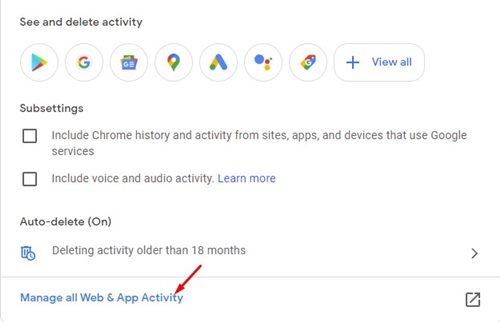
5. Devi fare clic sul pulsante Verifica e inserire la password del tuo account.
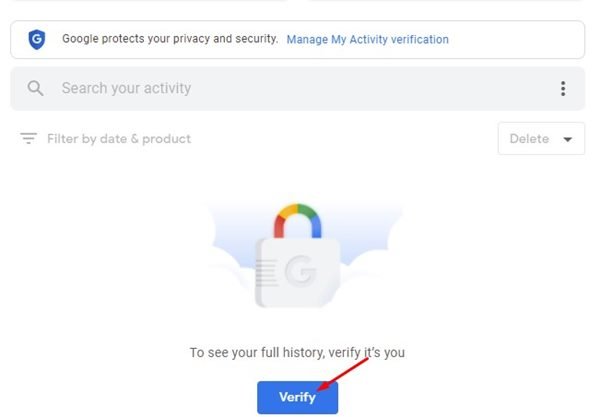
6. Ora vedrai i termini di ricerca che hai cercato su Google e i siti web che hai visitato. Devi fare clic su Filtra per data e prodotto.
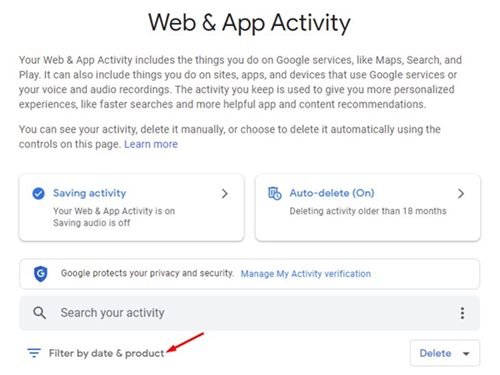
7. Nella sezione Filtra per data, imposta la data (dopo e prima) per visualizzare la cronologia di navigazione.
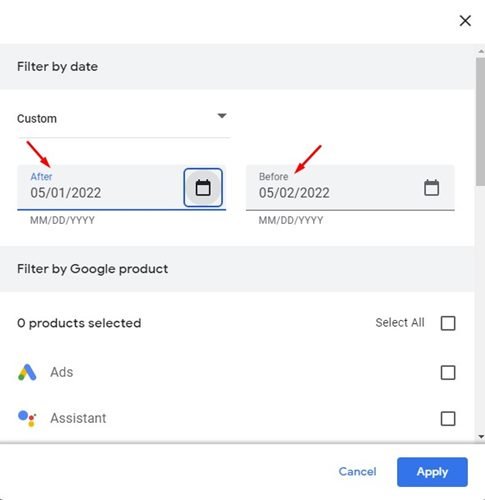
8. Quindi, controlla Scopri, Cerca, Ricerca immagini, Google Apps e fai clic sul pulsante Applica.
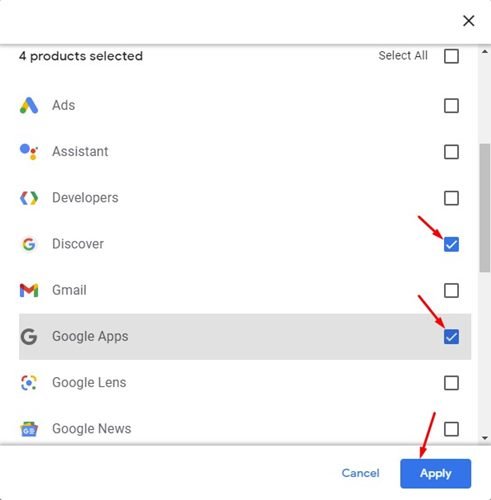
Ecco fatto! Hai fatto! Ora vedrai tutti i termini che hai cercato e i siti web che hai visitato in quella data.
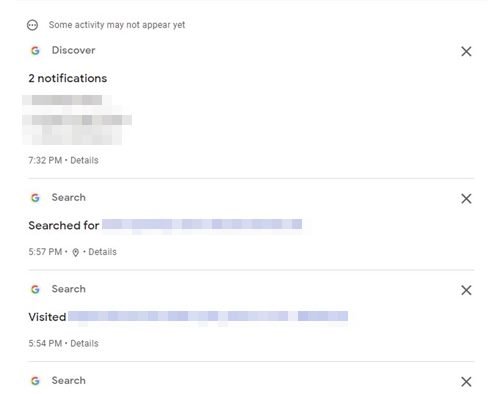
Come eliminare la cronologia delle ricerche da Le mie attività di Google?
Se tu desideri eliminare un determinato elemento dalla pagina Attività web e app, devi fare clic sul pulsante elimina (X) accanto al termine di ricerca o al sito Web che hai visitato.
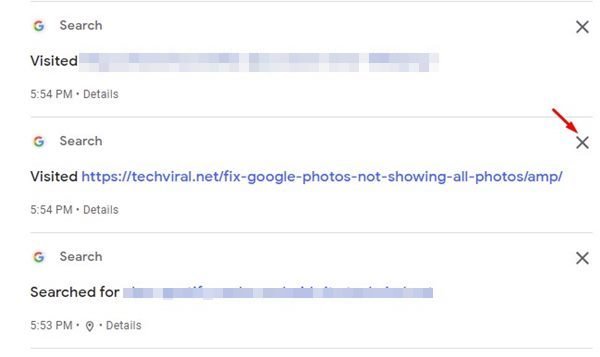
Ora vedrai una richiesta di conferma che ti chiede di confermare se desideri eliminare l’attività. Fai nuovamente clic sul pulsante Elimina.
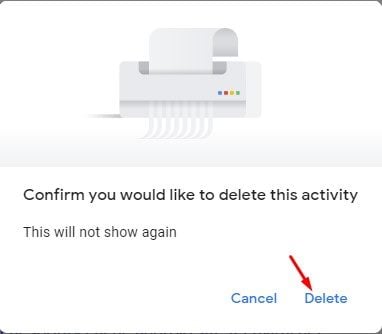
Leggi anche: Come eliminare gli ultimi 15 minuti della cronologia delle ricerche di Google
Anche se la possibilità di eseguire ricerche nella cronologia di Chrome per la data è una piccola caratteristica che gli utenti ignorano, può essere un ottimo risparmio di tempo, soprattutto se fai affidamento sulla cronologia di navigazione per tornare ai siti. Puoi anche utilizzare il browser Chrome per Android o iOS per eseguire ricerche nella cronologia per data seguendo lo stesso metodo.

